「サイトで技術的な問題が発生しています」というメールがきました
-
昨日テーマやプラグインの更新があったので処理をしたところ
下記のようにメールが来ました、こちらはどのように処理をするとよろしいでしょうか?
助言をいただける範囲の内容か不明でしたがご教授いただけますと幸いです。また添付画像のようにPHPを更新してくださいとあり
そこに記載されている流れで進めてみましたが、まだ表示が消えない状況ですこちらは関係はありますでしょうか?
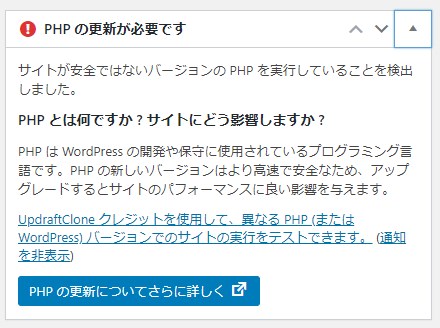
======以下内容========
WordPress 5.2から、サイトでプラグインやテーマが致命的なエラーを発生させた場合にそれを検知してこの自動メールでお知らせする機能が追加されました。
今回の場合、WordPress がプラグイン PHP Compatibility Checker でエラーを捉えました。
まずはじめに、ご自分のサイト (http://OOOOOOOom/) を開き、目に見える問題がないか確認してください。次に、エラーが発生したページ (http://OOOOOOOOOm/wp-cron.php?doing_wp_cron=15973075) を開き、同様に問題がないか確認してください。
この問題をさらに調査するにはサーバーホストに連絡してみてください。
もしサイトが壊れていてダッシュボードに正常に接続できない場合、WordPress には特別な「リカバリーモード」があります。これによりダッシュボードに安全にログインし、さらに調査をすることができます。
==========
■行ったPHP更新の流れバージョンアップ前に以下の手順に従い、リスクを減らしてください。
サイトのバックアップを作成する: バックアップがあれば何か起きた場合にサイトを現在の正常な時点に戻せます。多くの無料のバックアッププラグインを利用できますので、もし現在、バックアップ手段を持っていなければ、どれか1つをインストールしてバックアップを取得してください。バックアップに戻すには、ホストの PHP のバージョンも現在のものに戻す必要があります。方法については後述します。
WordPress 本体、テーマ、プラグインをアップデートする: WordPress 管理画面の左サイドメニューから「更新」を選択し、すべてを更新してください。ちなみに更新は定期的に行いましょう 完了したら、サイトが正しく動作していることを確認してください。
完了したら、サイトが正しく動作していることを確認してください。
PHP の互換性をチェックする: PHP Compatibility Checker プラグインをインストールし、テーマやプラグインの互換性をチェックしてください。このプラグインによるチェックも完璧ではなく、項目やフラグを誤って判定する場合もありますが、ほとんどのケースで正しく動作します。
PHP 互換性の問題を修正する: PHP Compatibility Checker プラグインが問題を報告する場合には、該当するテーマやプラグインの開発者に連絡し、調査を依頼してください。もし修正できない場合、または連絡がない場合には、WordPress.org 上で同じ機能を持つ代替のテーマやプラグインを検索し、インストールしてください。
以上の手順を終えれば、WordPress サイトの PHP をバージョンアップできます。サイトのパフォーマンスを向上し、安全性を高めましょう。
マニュアル確認済み
キャッシュクリア済み
プラグイン全停止済み
WordPressのバージョン : 最新
ご利用のサーバー名 : エックスサーバー
PHPのバージョン : 7.1.33
OS : Windows
ご利用のブラウザ : クローム
該当サイトのURL :
-
@ひじつひつじ さん
こんにちは!JIN運営チームのりょうたです。
この度はJINをご利用いただきありがとうございます。うーん、可能性ではありますがphpのバージョンを上げることで解決できるかと思います。
サーバーはXserverとのことですので、https://www.xserver.ne.jp/manual/man_program_php_ver.php
上記記事などを参考にしていただきPHPのサーバーのバージョンを最新に変更して確認してください。
お手数おかけいたしますが、宜しくお願い致します。